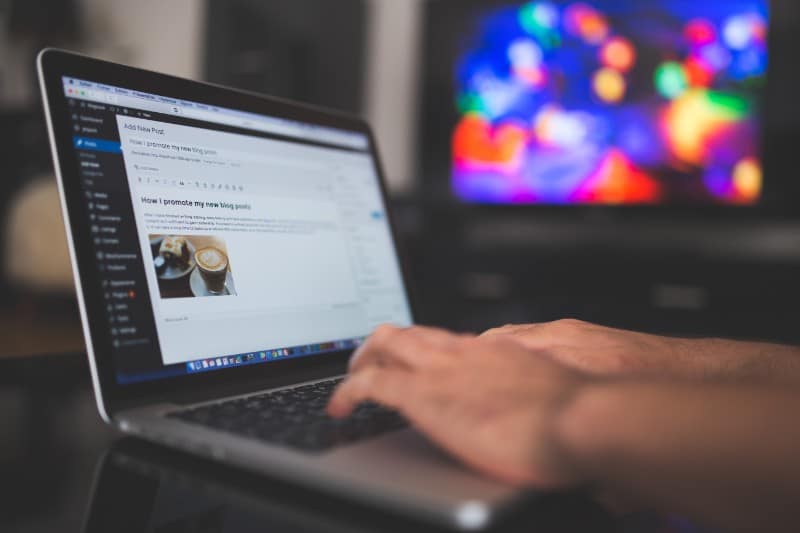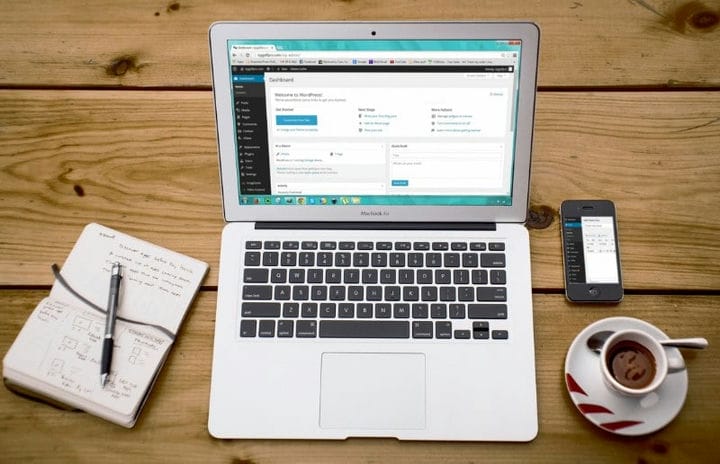WordPress-hallintapaneeliin kirjautuminen ei toimi? Tässä on mitä sinun tulee tehdä
Olet todennäköisesti kohdannut tämän ongelman ainakin kerran – WordPress-hallintapaneelin kirjautumistunnuksesi ei näytä toimivan yhteistyössä. Sinun ei tarvitse panikoida.
Kirjautumisongelmat ovat hyvin yleisiä WordPressissä, ja tästä syystä on olemassa niin monia ratkaisuja tässä mielessä. Olemme myös kohdanneet tämän ongelman wpDataTablesissa ja ratkaisseet sen noudattamalla alla esitettyä prosessia. Voit suorittaa useita vaiheita saadaksesi WordPress-hallintapaneelin taas toimimaan. Lue tämä opas saadaksesi lisätietoja niistä.
Pääsy WordPress-hallintapaneeliin kirjautumiseen on tehty yksinkertaiseksi
Normaalisti yksinkertaisesti lisäämällä /wp-admin WordPress-sivustosi URI:n loppuun vie sinut WordPressin kojelaudan kirjautumissivulle. Jos URL-osoitteesi on esimerkiksi www.wpdatatables.com, sinun tarvitsee vain selata osoite www.wpdatatables.com/wp-admin.
Jos verkkosivustosi URL-osoite näyttää tältä: www.wpdatatables.com/blog, voit lisätä /wp-admin alihakemiston jälkeen seuraavasti: www.wpdatatables.com/blog/wp-admin. Sama pätee, jos verkkosivustosi URL-osoite sisältää aliverkkotunnuksen. Kun lisäät oikean päätteen URI-rakenteeseen, pääset WordPressin kirjautumiskehotteeseen. Kun olet saavuttanut sen, lisää kirjautumistietosi ja paina Kirjaudu-painiketta.
Mahdollisia ongelmia
Monet ihmiset saavat virheitä yrittäessään päästä WordPressin järjestelmänvalvojan kirjautumissivulle tai yrittäessään jatkaa. Yleisimmät niistä on esitetty alla.
WordPress-kirjautuminen on poistettu käytöstä
Jos saat virheilmoituksen, jonka mukaan WordPress-kirjautumisesi on poistettu käytöstä, se johtuu siitä, että kojelaudalla tapahtui useita epäonnistuneita kirjautumisia. Virhe ilmoittaa, että WordPress-hallintapaneelin kirjautuminen on poistettu käytöstä mahdollisen hyökkäyksen estämiseksi sivustoasi kohtaan.
Raakavoimahyökkäykset ovat huomion keskipisteessä turvallisuuden kannalta, joten virhe on normaali. Odota hetki ja lisää sitten verkkosivustosi verkkoturvallisuutta. Kun olet tehnyt sen, voit yrittää kirjautua sisään uudelleen.
syöttämäsi käyttäjätunnus tai salasana on virheellinen
Salasanan unohtaminen on melko yleinen ongelma, jota ihmiset kohtaavat päivittäin. Siihen on ratkaisu – salasanan nollaus. Sinun tarvitsee vain napsauttaa WordPressin kirjautumislomakkeen alla lueteltua vaihtoehtoa.
Yleisiä kirjautumisvirheitä, joita voit kohdata
Salasanan palautusvaihtoehto ei toimi
Joissakin tapauksissa salasanan palautusvaihtoehto ei toimi. Sinulla on kaksi vaihtoehtoa: nollaa salasanasi PhpMyAdminilla tai nollaa salasana muokkaamalla functions.php-tiedostoa. Molemmat ovat helppoja ja tehokkaita menetelmiä.
Evästeet aiheuttavat kirjautumislomakkeen kaatumisen
Jos WordPress-hallintapaneelin kirjautuminen epäonnistuu evästeiden takia, voit poistaa evästeet käytöstä ja ottaa ne käyttöön ja tyhjentää sitten selaimen välimuistin. Yritä päästä kirjautumissivulle uudelleen ja esittele kirjautumistietosi.
Saat PHP-virheilmoituksen
Kun kirjaudut sisään WordPressiin, saatat saada PHP-virheen. Päästäksesi eroon siitä poista käytöstä kaikki lisäosat ja poista tällä hetkellä aktiivinen teema käytöstä. WordPressin kojelaudan kirjautumissivun pitäisi palata normaaliksi pian.
Saat 404-virheilmoituksen/URL-uudelleenohjauksen/sivun päivityksen
Voit kokeilla kahta ratkaisua, kun saat 404 Not Found -virheen. Voit joko poistaa .htaccess-tiedoston käytöstä ja luoda uuden alusta tai päivittää verkkosivustosi URL-osoitteen.
Miten voit korjata nämä ongelmat?
Tarkista salasanasi kahdesti
Kun annat WordPress-tilisi tunnistetietoja, yritä tarkistaa salasana useita kertoja. Monissa tapauksissa salasanan kirjoittaminen väärin tai väärän salasanan lisääminen on syy siihen, ettet pääse käyttämään WordPress-hallintapaneelia. Käytä WordPressin sivustolla mukana olevaa toimintoa ja palauta salasanasi sähköpostiosoitteesi kautta.
Salasanan palautus ei toimi
Jos et voi kirjautua sisään WordPressin järjestelmänvalvojasivulle ja salasanan palautusvaihtoehto ei toimi, sinun on käytettävä muita tapoja tehdä se. Usein "Unohditko salasanasi?" WordPressin tarjoama toiminto ei toimi, etkä saa sähköpostiviestiä uudella salasanalla. Tämä tarkoittaa, että tiliäsi ei voi käyttää, mikä asettaa sinut vaikeuksiin.
Tähän ongelmaan on kuitenkin olemassa ratkaisu, jota edustaa PhpMyAdmin, joka voi muokata tietokantaasi. Functions.php-tiedoston muokkaaminen on myös tapa, jota kannattaa kokeilla, jos kaikki muu epäonnistuu.
Joka tapauksessa on olemassa menetelmiä, joilla voit nollata salasanasi, vaikka et saisi kyseistä sähköpostia WordPressiltä. Ne on lueteltu ja selitetty alla.
Salasanan nollaus PhpMyAdminin kautta
Ensimmäinen tapa on nollata salasana PhpMyAdminilla. Muokkaat WordPress-sivustosi tietokantaa manuaalisesti ja vaihdat salasanan itse. Prosessi ei ole vaikea, kunhan verkkoisäntäsi on yhteydessä PhpMyAdminiin.
Varmuuskopioi verkkosivustosi ennen kuin teet mitään alla luetelluista vaiheista, koska voit tehdä virheitä, jotka voivat maksaa verkkosivustosi toimivuuden. Tässä on mitä sinun tulee tehdä:
Kirjaudu ensin sisään sivuston hallintapaneeliin. Jos sinulla ei ole näitä tunnistetietoja, kysy niistä verkkopalveluntarjoajaltasi. Toimi sitten seuraavasti:
- Vieritä alaspäin, kunnes näet PhpMyAdminin.
- Valitse Tietokannat, niin luettelon tietokannoista pitäisi näkyä.
- Napsauta WordPress-tietokantaa, kun löydät sen.
- Etsi käyttäjätaulukko, jota yleensä kutsutaan nimellä wp_users.
- Napsauta muokkauspainiketta.
Kun olet suorittanut yllä olevat vaiheet, lisää uusi salasanasi syöttöruutuun. Valitse md5 avattavasta toimintoluettelosta ja valitse Go. Siirry sitten WordPressin kojelaudan kirjautumissivulle ja käytä uusia tunnistetietojasi. Kirjautumisprosessin pitäisi nyt toimia normaalisti.
Kun ongelmat johtuvat evästeistä
Jotta voit ratkaista evästeiden aiheuttamat ongelmat WordPress-hallintapaneelin kirjautumissivullasi, sinun on ensin ymmärrettävä, mitä ne ovat. Evästeet edustavat tiedostoja, jotka tallennetaan tietokoneellesi aina, kun vierailet verkkosivustolla niin kauan kuin sallit sen.
Jos et halua tallentaa näitä evästeitä, voit poistaa ne käytöstä. WordPress tarvitsee näitä evästeitä toimiakseen kunnolla, joten saatat kohdata ongelmia, jos poistat evästeet käytöstä WordPressissä.
Varmista, että evästeet ovat käytössä, kun siirryt WordPress-sivustollesi. Kun ne on otettu käyttöön, aloita tyhjentämällä selaimen välimuistitiedot. Tätä varten on kaksi pikanäppäintä: paina CTRL+SHIFT+DEL Windowsissa ja COMMAND+SHIFT+DEL Macissa.
Näkyviin tulee ponnahdusikkuna, ja evästeet ja välimuisti tulee valita. Napsauta Tyhjennä ja WordPressin kojelaudan kirjautumissivun pitäisi toimia hyvin.
PHP-virheet/tyhjä sivu
Jos saat PHP-virheen tai tyhjän sivun, ongelman on aiheuttanut koodausvirhe. Tämä koodausvirhe voi johtua laajennuksesta tai asentamastasi teemasta. Tässä mielessä ongelmaan on kaksi erilaista ratkaisua: laajennuksien poistaminen käytöstä tai aktiivisen teeman poistaminen käytöstä. Voit poistaa teeman käytöstä nimeämällä uudelleen kansion, johon se on tallennettu, eikä WordPress enää tunnista sitä.
Jos haluat nimetä kansion uudelleen, käytä FTP-asiakasohjelmaa, kuten FileZillaa. Etsi wp-sisältökansio, avaa se, etsi teeman nimi ja napsauta nimeä uudelleen.
WordPress-verkkosivustosi palaa oletusteemaan. Tämän jälkeen voit tarkistaa, toimiiko kirjautumisprosessi niin kuin sen pitäisi. Jos se toimii, virheen syynä on teemasi, ja sinun tulee vaihtaa se tai ottaa yhteyttä teeman toimittajaan ongelman korjaamiseksi.
404-virheet/URL-uudelleenohjaukset
Toisaalta PHP-virheiden osalta asiat ovat toisin. Kun saat 404-virheilmoituksen tai sinut ohjataan toiselle sivulle, syynä on todennäköisesti .htaccess-tiedosto tai sivuston URL-osoitteen päivitys. Nämä ratkaisut on esitetty alla.
.htaccess poistaminen käytöstä
Jos haluat poistaa .htaccessin käytöstä, sinun on selvitettävä, johtuuko se ensin saamastasi virheestä. Sinun tulee käyttää samaa menetelmää, jota käytit teemassa, eli tiedoston nimeäminen uudelleen ennen sen poistamista käytöstä. .htaccess-tiedoston uudelleennimeäminen tapahtuu myös FTP-katseluohjelmalla. Siirry verkkosivustolle FTP-katseluohjelman kautta ja toimi seuraavasti:
- Napsauta public_html-kansiota ja odota, että se avautuu.
- Etsi .htaccess-tiedosto ja napsauta sitä hiiren kakkospainikkeella.
- Nimeä se uudelleen muotoon .htaccess.old
- Yritä kirjautua uudelleen ja katso, toimiiko WordPressin kojelaudan kirjautumissivu oikein
Jos virhe ei enää toistu, se tarkoittaa, että .htaccess-tiedosto oli viallinen ja sinun on luotava sellainen. Mene vain WordPressin kojelautaan, napsauta Asetukset ja sitten Pysyvät linkit ja valitse Tallenna.
URL-osoitetta päivitetään
Jos .htaccess-tiedosto ei ollut viallinen, voit yrittää nollata verkkosivustosi URL-osoitteen. Helpoin tapa tehdä se on muokata wp_config-tiedostoa, jota voidaan käyttää myös FTP-katseluohjelman kautta.
Siirry verkkosivustolle ja siirry kansioon, jossa on WordPress-tiedostosi. Avaa se ja etsi public_html-kansio. Kansiosta pitäisi löytää tiedosto nimeltä wp_config.php. Napsauta sitä hiiren kakkospainikkeella ja valitse Muokkaa. Muokkaa tekstiä FileZillalla ja lisää seuraavat koodirivit:
define('WP_HOME','https://wpdatatables.com');
define('WP_SITEURL','https:// wpdatatables.com');
Napsauta Tallenna ja anna muutosten voimaantulon ja yritä sitten kirjautua uudelleen. Sen pitäisi nyt toimia hyvin.
Lopetetaan ajatukset WordPressin kojelaudan kirjautumissivun ongelmasta
Tässä artikkelissa lueteltujen ratkaisujen olisi pitänyt ratkaista WordPress-hallintapaneelin kirjautumissivun ongelmat. Jos tiedät myös muita ratkaisuja, jaa ne muiden käyttäjien kanssa.
Jos pidit tämän artikkelin lukemisesta WordPressin kojelautaan kirjautumisesta, sinun kannattaa tutustua tähän artikkeliin, jossa kerrotaan fontin värin muuttamisesta WordPressissä.
Kirjoitimme myös muutamista aiheeseen liittyvistä aiheista, kuten WordPress-otsikko, WordPress-multisite, ylläpitotilaan juuttunut WordPress, verkkosivustojen ylläpitokustannukset, WordPress- sivuston salasanasuojaus, WordPressin ja WordPress -tunnisteen kommenttien poistaminen käytöstä.